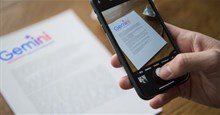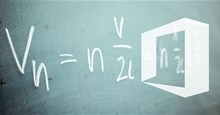Cách sửa lỗi không gõ được bàn phím máy tính
Có nhiều nguyên nhân khiến bạn không thể gõ được phím trên máy tính. Dưới đây là những cách đơn giản nhưng hiệu quả để sửa lỗi không gõ được bàn phím trên PC.

Tại sao bàn phím máy tính không hoạt động?
- Máy tính bị đóng băng.
- Bàn phím bị mất kết nối.
- Chưa chọn vùng nhập văn bản.
- Lỗi phần mềm hoặc driver máy tính.
Tổng hợp các cách sửa lỗi bàn phím máy tính
- Đảm bảo đã chọn chính xác trường nhập văn bản. Click trực tiếp vào phần bạn muốn gõ, rồi thử đánh máy lần nữa.
- Kiểm tra kết nối bàn phím. Tháo và cắm lại dây nối nếu bạn dùng bàn phím qua cổng USB. Nếu cách này không hiệu quả, hãy thử cắm nó vào cổng USB hoặc máy tính khác để xem liệu nó có bị hỏng hay không.
- Bạn cũng nên kiểm tra lại cổng USB xem nó có đang hoạt động tốt.
- Khởi động lại máy tính. Nếu máy tính phản hồi, hãy sử dụng chuột để khởi động lại. Sau khi khởi động lại, hãy kiểm tra xem bàn phím đã chạy lại hay chưa.
- Tắt phím sticky và phím lọc. Nếu bàn phím của bạn hoạt động bất thường và không gõ được các phím bạn đang nhấn, bạn có thể khắc phục bằng cách tắt phím sticky, phím lọc và phím chuyển đổi.
- Điều hướng đến Settings > Accessibility > Keyboard, và tắt sticky keys, filter keys, toggle keys.
- Hãy thử chọn một trường văn bản khác. Mở một ứng dụng mới và thử gõ nội dung trong ứng dụng đó.
- Ví dụ, nếu bạn đang cố nhập dữ liệu vào phần soạn thảo văn bản, hãy mở trình duyệt web, nhấp vào thanh URL và xem bạn có thể nhập vào đó không. Nếu có, hãy đóng và khởi động lại ứng dụng đầu tiên để xem lỗi không gõ được bàn phím PC có biến mất.
- Kiểm tra kết nối không dây nếu dùng bàn phím kiểu này.
- Update driver lên phiên bản mới nhất.
Xem thêm: Sửa lỗi máy tính
Thủ thuật Văn phòng
-

Cách sửa lỗi máy tính đã bật nhưng không lên màn hình
-

Những cách sửa lỗi máy tính không nhận kết nối với điện thoại
-

Hướng dẫn các thao tác dùng 1Office cơ bản
-

Hướng dẫn chuyển ảnh sang Google Docs bằng Gemini Canvas
-

Những cách viết công thức toán học trong Microsoft Office
-

Cách sửa lỗi mất tùy chọn Wi-Fi trên Windows
-

Phím Command trên Windows là gì?
-

Cách ẩn vị trí trong Chrome, Firefox, và Microsoft Edge
-

Cách gỡ bỏ Copilot và tắt các tính năng AI khác trên Windows
-

Cách sửa lỗi máy tính đã bật nhưng không lên màn hình
-

Cách dễ nhất để chuyển đổi Word sang Excel
-

Những cách xóa logo khỏi file PDF cực đơn giản